Wo kann ich die Fragen auf dem Buchungsformular ändern?
Wenn du ein Ereignis erstellst, wird es standardmäßig mit dem Standardformular des Systems erstellt. Die folgenden Daten werden im Standardformular abgefragt:
- Vorname.
- Nachname.
- E-Mail Adresse.
Normalerweise kommt es vor, dass noch weitere Informationen von der Person benötigt werden, die die Buchung vornimmt, und du fragst dich vielleicht : Wo kann ich die Fragen im Buchungsformular ändern? Das Formular mit den Fragen oder mit der Bitte um Informationen, die du von den Personen, die bei dir buchen wollen, einholen musst, sollte über die Formularflüsse erfolgen.
Der Prozess ist sehr einfach: Du musst nur den Formularfluss erstellen und die Ereignisse dem Fluss zuweisen. Auf diese Weise kannst du alle Informationen abfragen, die du von der Person benötigst, die bei dir buchen möchte. Du kannst auch verschiedene Formularflüsse mit unterschiedlichen Fragen erstellen und die Ereignisse aus deinen Kalendern dem entsprechenden Formularfluss zuweisen.
Sehen wir uns an, wie du einen Formularfluss erstellst und die Ereignisse zuweist.
Melde dich mit deinem Benutzernamen und Passwortbei TuCalendi an. Klicke im Seitenmenü auf "Flows":
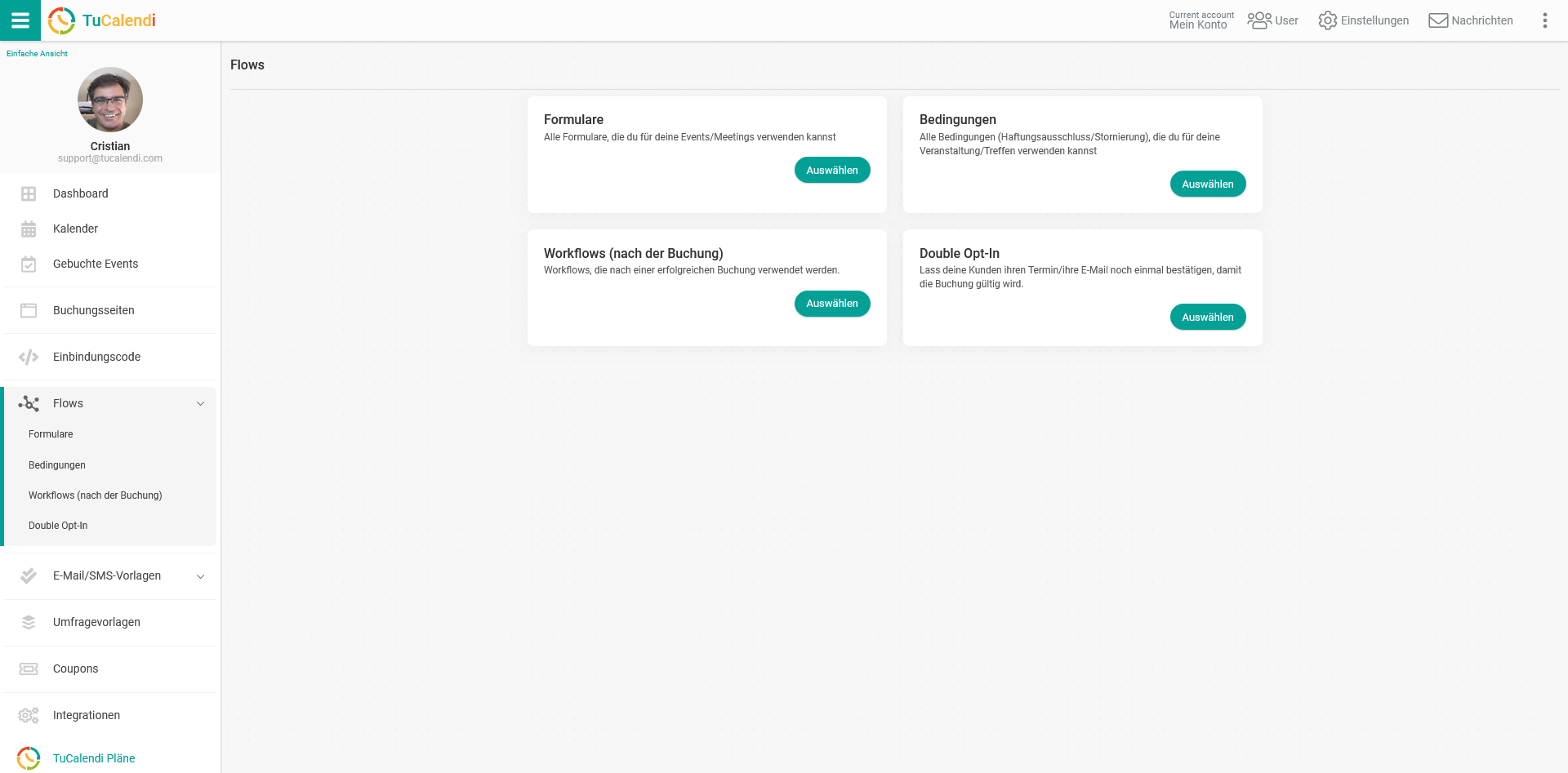
In der Option "Formulare" klickst du auf "Auswählen":
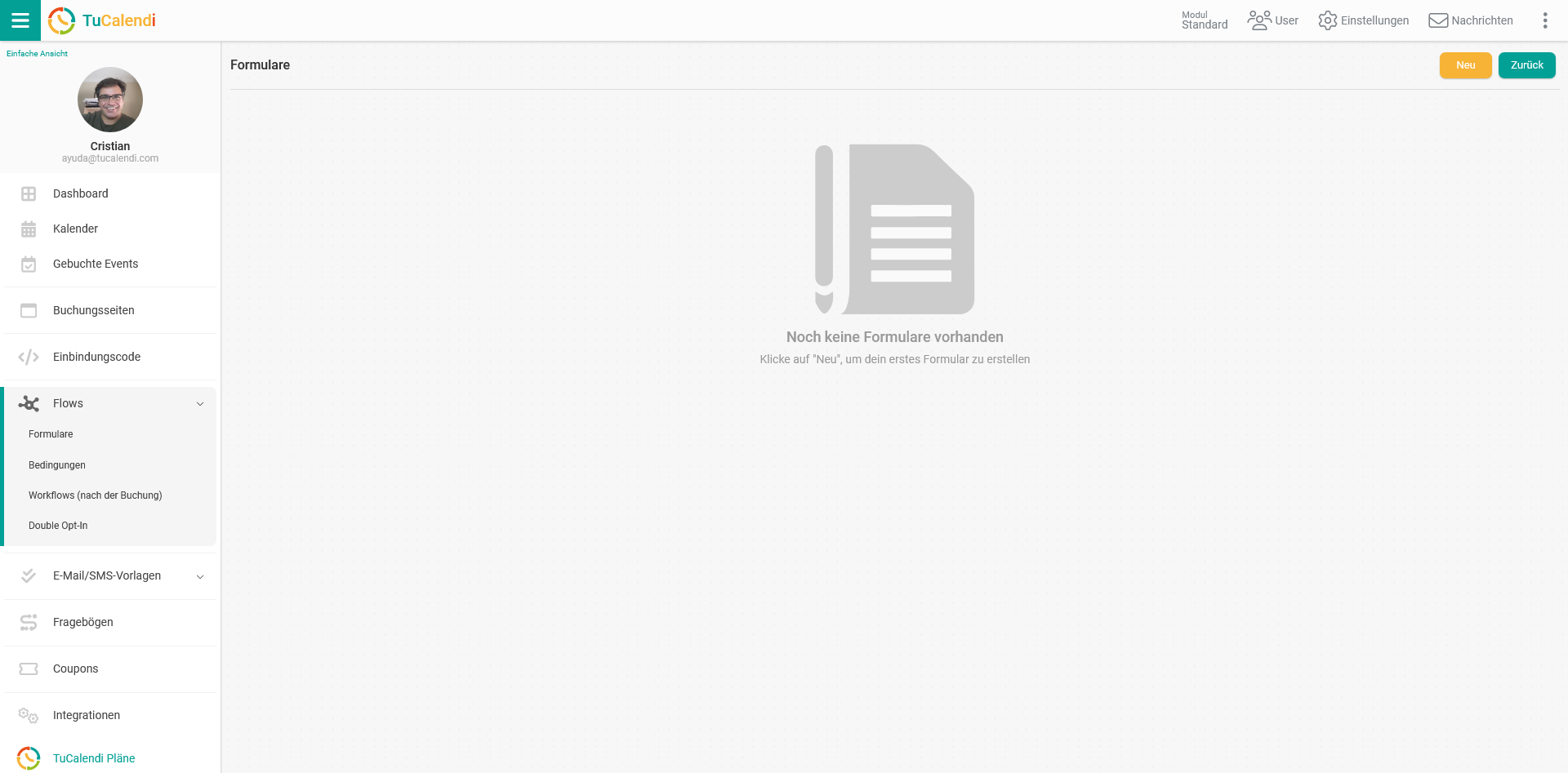
Die Liste der Formularflüsse erscheint leer, weil noch kein Formular erstellt wurde.
Klicke auf "Neu", um den Formularfluss zu erstellen.
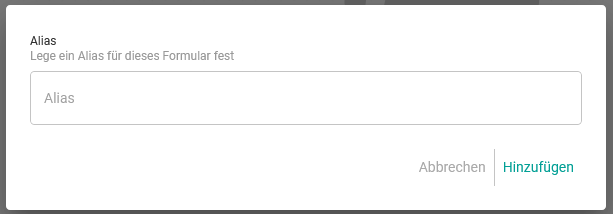 Der erste Schritt besteht darin, dem Formular, das du erstellen willst, einen Namen zu geben. Sobald du den "Alias" eingegeben hast, klicke auf "Hinzufügen".
Der erste Schritt besteht darin, dem Formular, das du erstellen willst, einen Namen zu geben. Sobald du den "Alias" eingegeben hast, klicke auf "Hinzufügen".
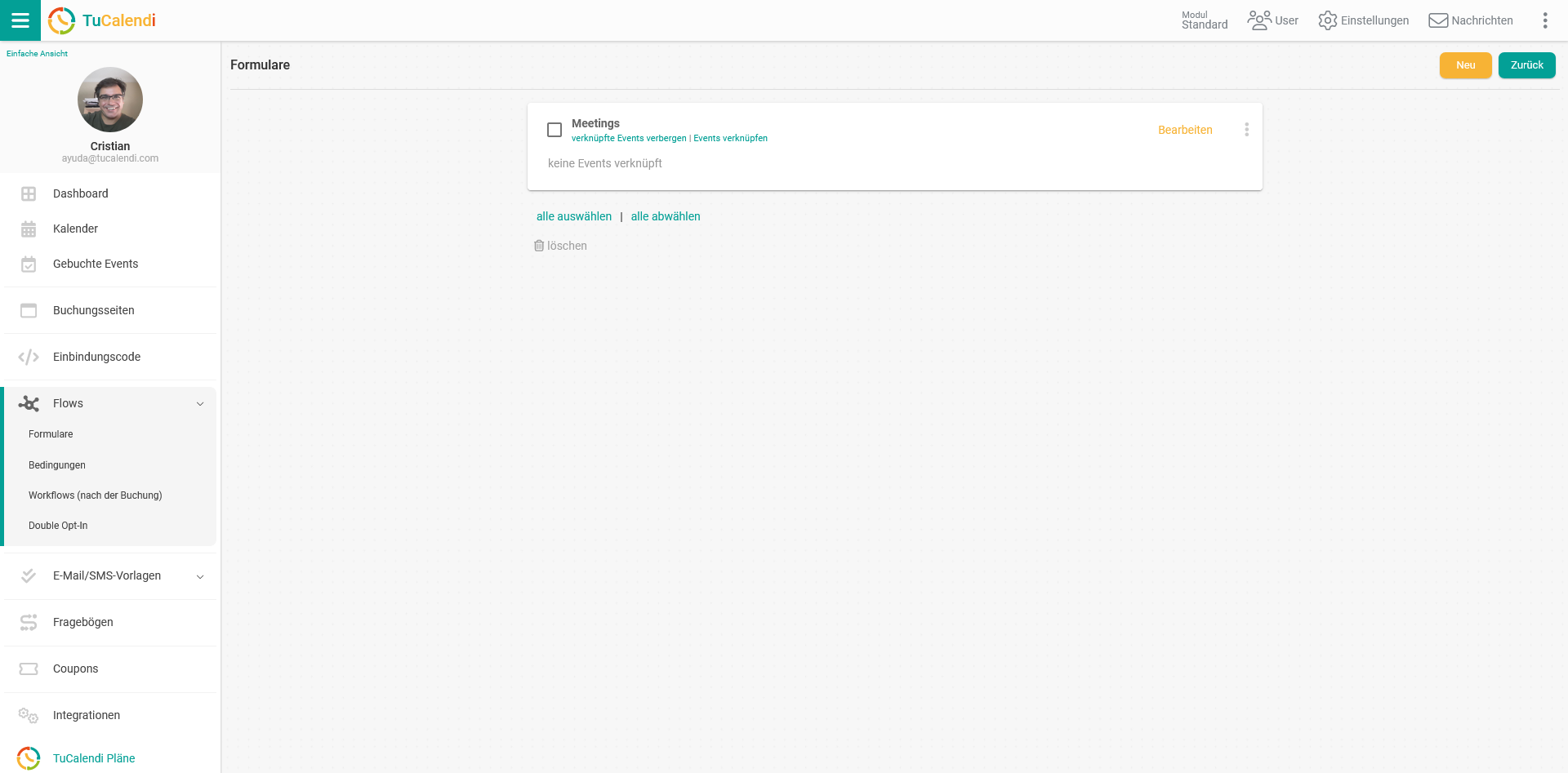
Als Nächstes musst du die Informationen, die du im Buchungsformular abfragen willst, anpassen. Klicke auf "Bearbeiten":
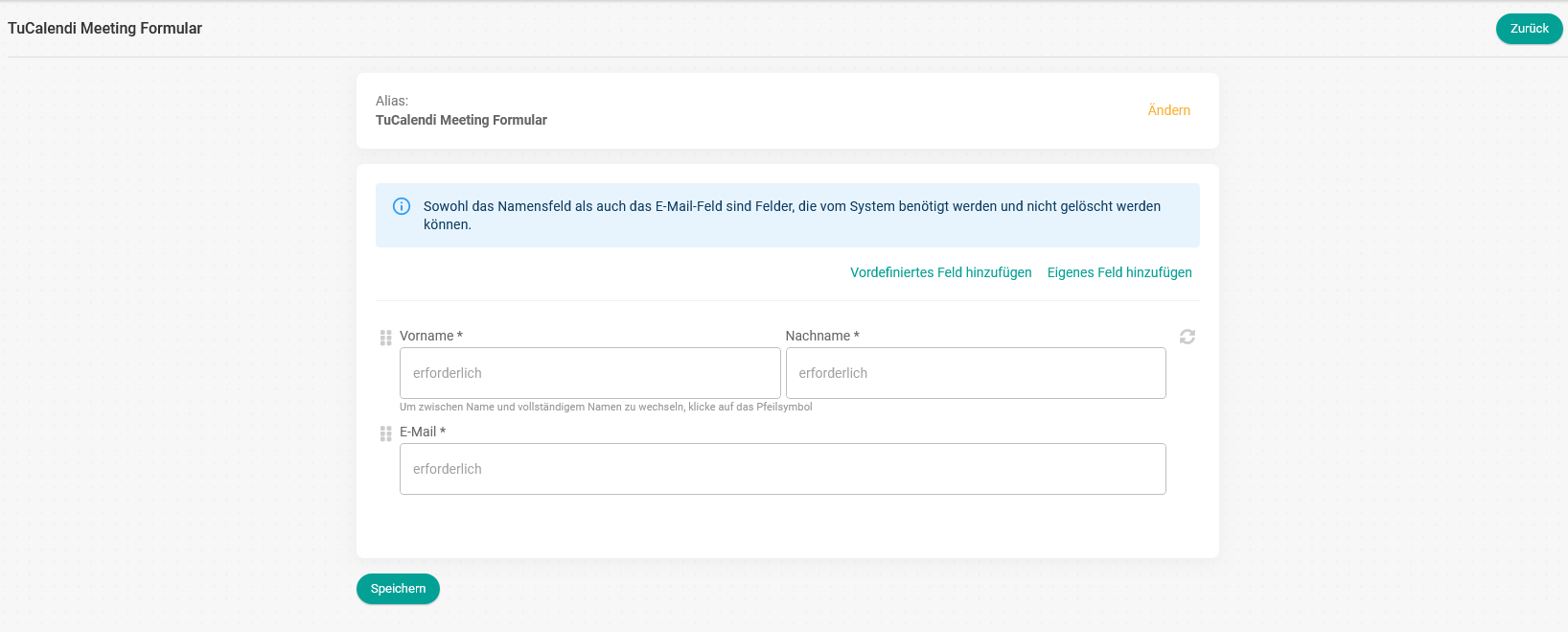
Zunächst siehst du die Standarddaten des Formulars: Vorname, Nachname und E-Mail.
Es gibt zwei Arten von Feldern, die du dem Formular hinzufügen kannst:
- Vordefinierte Felder.
- Benutzerdefinierte Felder.
Vordefinierte Felder
Sowohl das Namensfeld als auch das E-Mail-Feld sind Pflichtfelder des Systems und können nicht entfernt werden.
Du kannst jedoch wählen, ob du den Vor- und Nachnamen oder nur den Vornamen abfragen möchtest. Klicke einfach auf das Symbol, das im Feld angezeigt wird:
 Es gibt auch einige vordefinierte Felder im System, die du hinzufügen und als erforderlich oder nicht erforderlich markieren kannst.
Es gibt auch einige vordefinierte Felder im System, die du hinzufügen und als erforderlich oder nicht erforderlich markieren kannst.
Wenn du auf "Vordefiniertes Feld hinzufügen" klickst, werden die verfügbaren Optionen angezeigt und du musst nur noch die gewünschten auswählen.
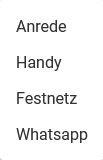
In unserem Fall werden wir das Feld "Mobile" hinzufügen:
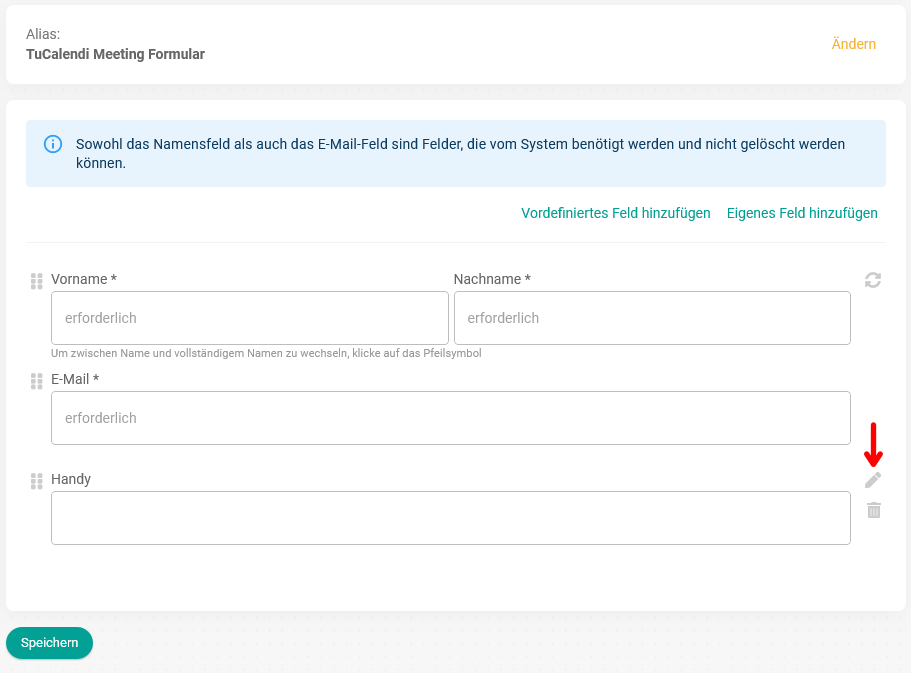 In dem neuen Feld, das du mit einem Klick auf das "Bleistift-Symbol" hinzugefügt hast, kannst du das Feld "Handy" als obligatorisch markieren und auch die Landesvorwahl auswählen, für die es Standard-Telefonnummern gibt.
In dem neuen Feld, das du mit einem Klick auf das "Bleistift-Symbol" hinzugefügt hast, kannst du das Feld "Handy" als obligatorisch markieren und auch die Landesvorwahl auswählen, für die es Standard-Telefonnummern gibt.
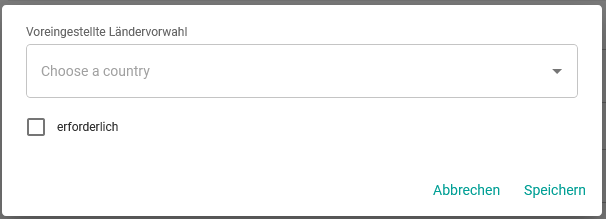 Wenn du das getan hast, klicke auf und "Speichern":
Wenn du das getan hast, klicke auf und "Speichern":

Benutzerdefinierte Felder
Mit benutzerdefinierten Feldern vervielfachen sich die Möglichkeiten, denn du kannst aus verschiedenen Optionen wählen und mehrmals dasselbe benutzerdefinierte Feld hinzufügen, aber mit unterschiedlichen Optionen.
Wenn du auf "Benutzerdefiniertes Feld hinzufügen" klickst, wird ein Menü mit den Optionen angezeigt und du musst nur die auswählen, die du brauchst, um die Informationen der Personen zu erhalten, die buchen wollen.
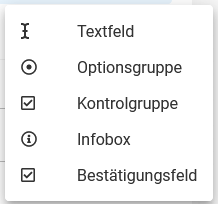 In unserem Fall fügen wir ein "Text" -Feld und ein "Optionsfeld" mit 4 Möglichkeiten hinzu, wobei die Antworten in beiden Fällen obligatorisch sind.
In unserem Fall fügen wir ein "Text" -Feld und ein "Optionsfeld" mit 4 Möglichkeiten hinzu, wobei die Antworten in beiden Fällen obligatorisch sind.
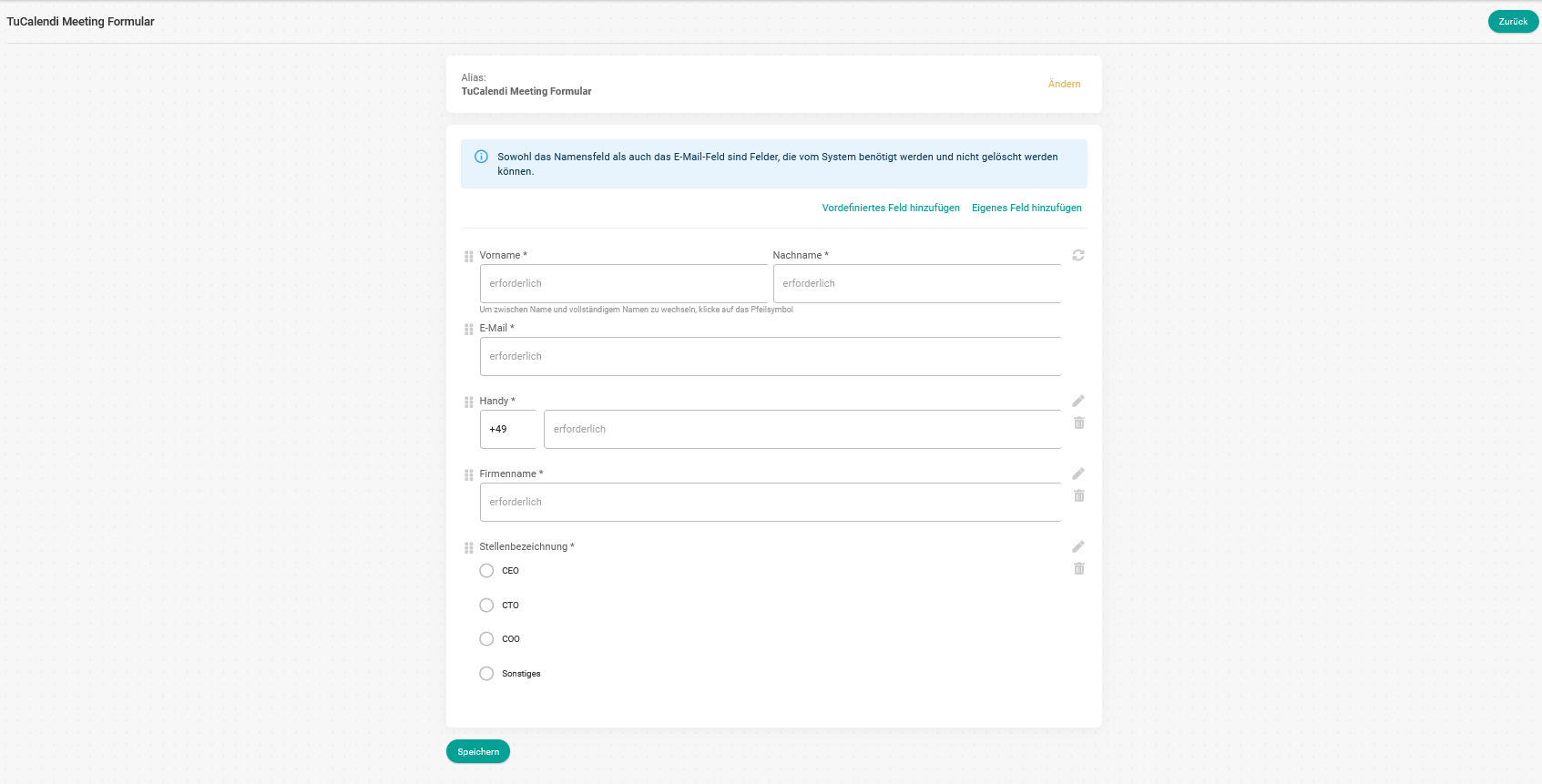
Wenn du alle benötigten Felder hinzugefügt hast, klicke auf die Schaltfläche "Speichern" und du hast das Formular erstellt.
Ereignisse zuweisen
Der nächste und letzte Schritt zur Fertigstellung des Formularflusses ist die Zuweisung der Ereignisse, bei denen das erstellte Formular angezeigt werden soll.
Gehe zurück zum Hauptmenü des Formularflusses und klicke auf "Ereignisse zuweisen":

Du kannst nun die Ereignisse auswählen, die du dem Formularfluss zuweisen möchtest:
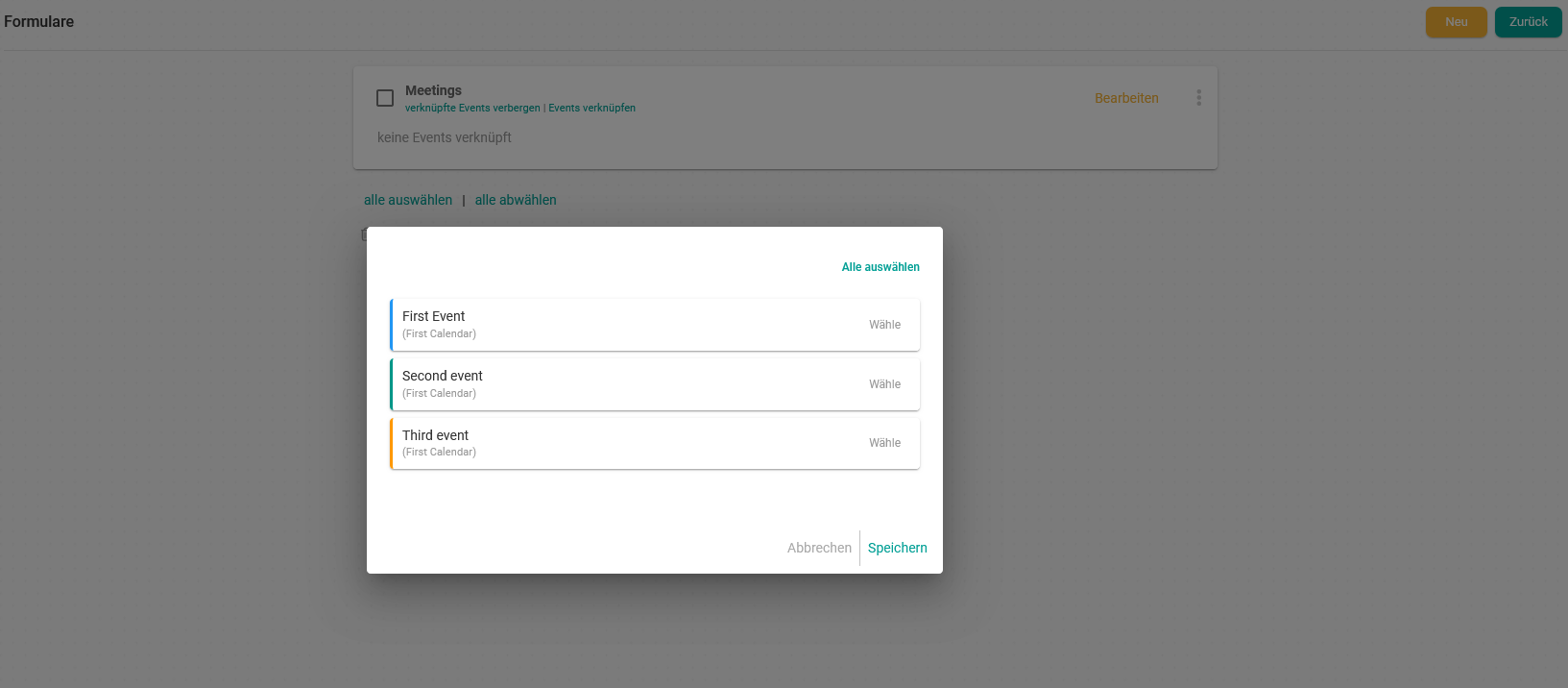
Du kannst die Ereignisse einzeln auswählen, indem du auf "Auswählen" des gewünschten Ereignisses klickst, oder indem du auf "Alle auswählen" klickst, werden alle verfügbaren Ereignisse ausgewählt.
Wenn du die Ereignisse ausgewählt hast, die du dem Formularfluss zuweisen möchtest, klicke auf "Speichern":
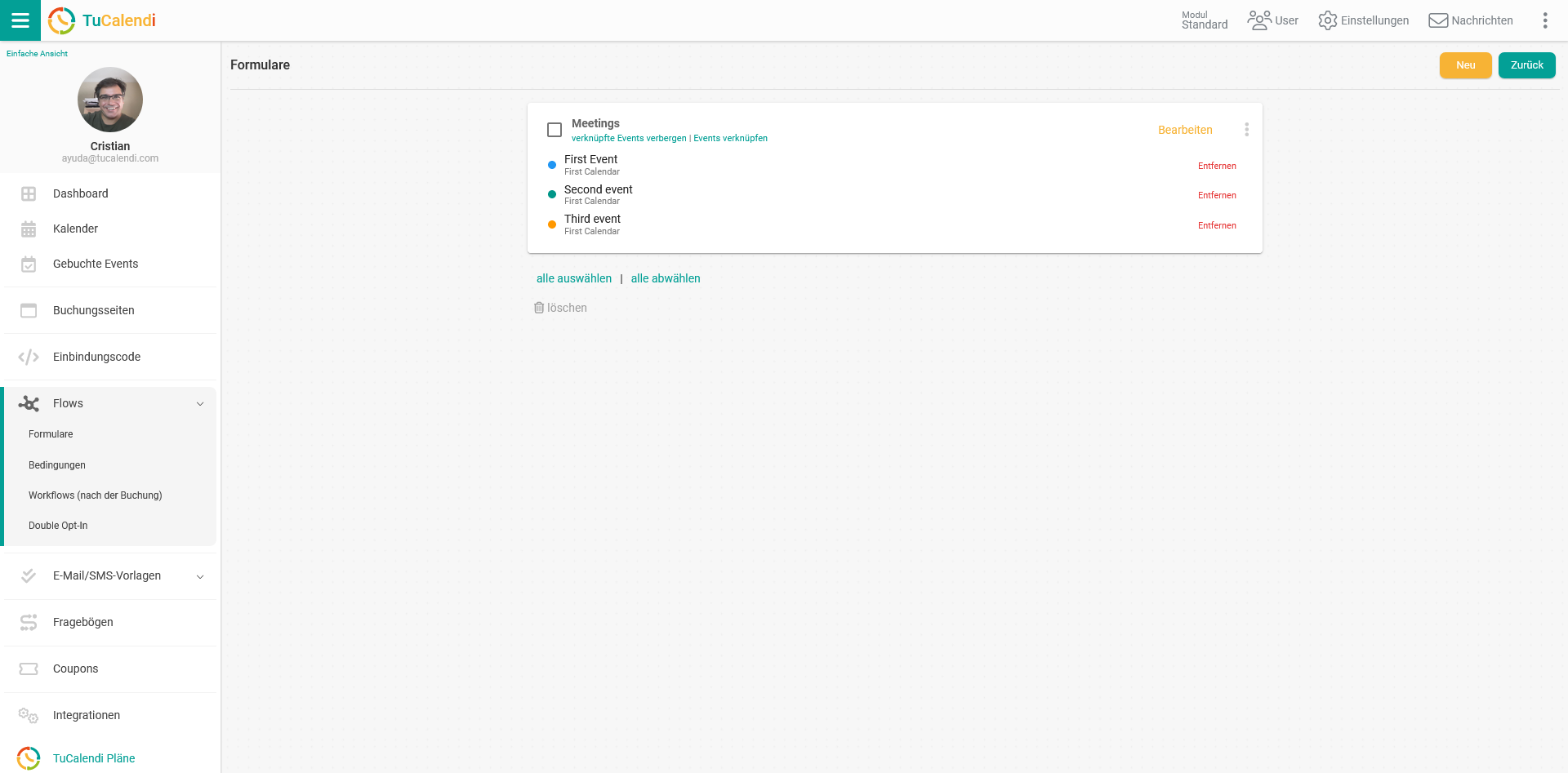
Von diesem Moment an muss eine Person, die ein Treffen der dem Formularfluss zugewiesenen Veranstaltungen buchen möchte, die erforderlichen Informationen eingeben.